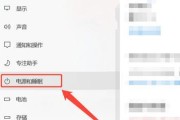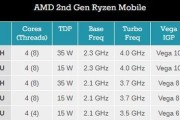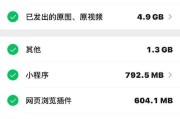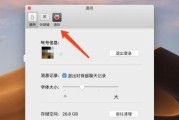笔记本电脑是现代人工作和学习中不可或缺的工具之一,而在使用过程中,我们经常会遇到需要调试或优化笔记本性能的时候。在笔记本调试的过程中,我们应该按哪些键盘?又有哪些快捷键可以帮助我们更高效地完成任务呢?本文将为你提供一份全面的指南,涵盖调试步骤和常用快捷键,确保你可以轻松地操作笔记本电脑,并提高你的工作效率。
一、笔记本调试所需了解的键盘布局
在进行笔记本调试之前,了解键盘的基本布局是非常重要的。笔记本键盘相比台式机键盘稍有不同,它通常会缺少一些功能键,但拥有更多快捷操作的组合键。以下是一些你可能需要知道的按键位置:
1.功能键(F1-F12):这些键通常位于键盘顶部,执行特定功能,如调整音量、亮度、启用飞行模式等。
2.电源键:用于开机和关机。
3.触摸板按钮:控制触摸板的开启与关闭。
4.Windows键:位于键盘左下角,执行启动开始菜单等任务。
5.删除(Del)键:用于删除字符。
6.插入(Ins)键:切换键盘是插入字符还是覆盖字符。
7.方向键:控制光标移动。
8.Esc键:退出当前操作或菜单。
9.NumLock键:切换数字小键盘功能。

二、笔记本调试过程中常用的快捷键
调试笔记本时,使用快捷键可以大幅提高效率。下面列出了一些实用的快捷键组合:
1.常规操作快捷键
Ctrl+C/Ctrl+V:复制和粘贴内容。
Ctrl+X:剪切选定内容。
Ctrl+Z/Ctrl+Y:撤销和重做操作。
Alt+Tab:切换打开的应用程序。
Windows键+D:显示或隐藏桌面。
2.系统操作快捷键
Windows键+I:打开设置菜单。
Windows键+L:锁定电脑。
Windows键+R:打开运行对话框。
Windows键+S:打开搜索栏。
Windows键+X:打开系统菜单。
3.调试与维护快捷键
Windows键+X,然后选择“命令提示符(管理员)”:执行需要管理员权限的命令。
F8(在启动时):进入高级启动选项。
Windows键+X,然后选择“WindowsPowerShell(管理员)”:运行高级命令。
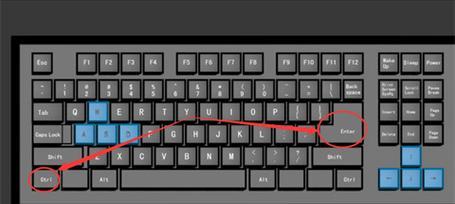
三、调试步骤详解
进行笔记本调试时,以下步骤可作为参考:
1.检查硬件:确保所有的硬件连接正确无误。
2.更新驱动程序:访问笔记本制造商的官网,下载并安装最新的硬件驱动程序。
3.系统更新:通过WindowsUpdate检查并安装所有可用的系统更新。
4.运行系统诊断工具:大多数笔记本厂商提供系统诊断工具,检查硬件健康状况。
5.优化启动项:通过任务管理器禁用不必要的启动程序,加快启动速度。
6.磁盘清理和整理:使用系统自带的磁盘清理工具,定期清理临时文件和其他无用文件,以及使用磁盘碎片整理工具。
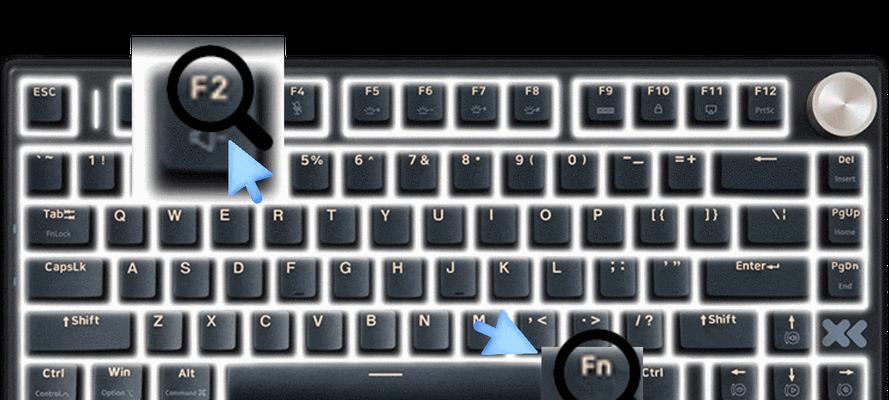
四、常见问题与解决方法
在笔记本调试过程中,你可能会遇到一些常见问题。下面是一些问题的解决方案:
笔记本运行缓慢:检查启动项,清理磁盘,或者考虑升级硬件。
系统不稳定:更新系统和驱动程序,运行系统文件检查器。
触摸板无法使用:检查设备管理器中触摸板驱动是否正常,尝试重新安装驱动。
笔记本过热:清洁风扇和散热口,确保良好的通风条件。
五、结语
掌握笔记本调试的关键步骤和快捷键能大幅提高我们处理问题的效率,并确保笔记本电脑的性能发挥到最佳。通过上述步骤和快捷键,你将能够更好地管理和维护你的笔记本,解决遇到的各种问题。记得,在遇到困难时,不要犹豫寻求专业帮助,以确保笔记本电脑始终运行在最佳状态。
标签: #笔记本